ども、多摩川乱歩(@tamagawa2525)です。
当ブログはWordPressで運営しており、『BackWPup』というプラグインで定期的にバックアップを保存します。
ですがそのバックアップが数日前からエラーとなり、正常終了できていないケースが連続してしまっていました。
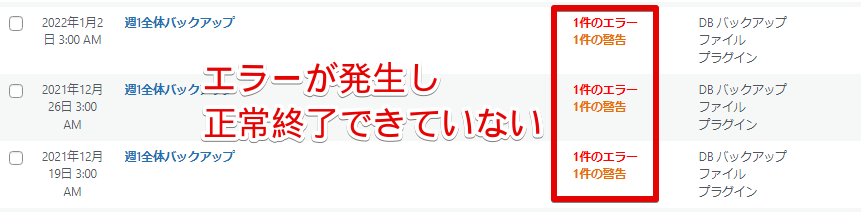
ログを確認すると以下のようなエラー内容が表示されていました。
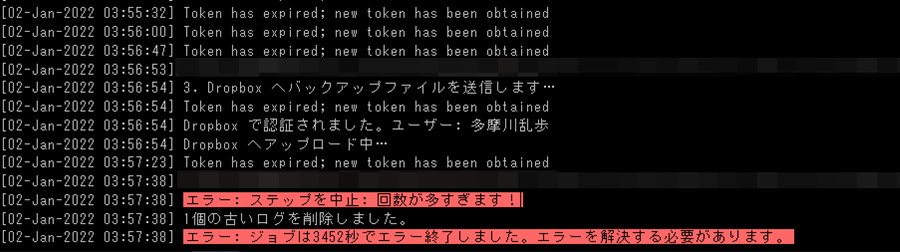
[02-Jan-2022 03:56:54] Dropbox で認証されました。ユーザー: 多摩川乱歩
[02-Jan-2022 03:56:54] Dropbox へアップロード中…
[02-Jan-2022 03:57:23] Token has expired; new token has been obtained
[02-Jan-2022 03:57:38] xxxx: Dropbox API: cURL error 28: Operation timed out after 5000 milliseconds with 0 bytes received
[02-Jan-2022 03:57:38] エラー: ステップを中止: 回数が多すぎます!
[02-Jan-2022 03:57:38] 1個の古いログを削除しました。
[02-Jan-2022 03:57:38] エラー: ジョブはxxxx秒でエラー終了しました。エラーを解決する必要があります。
『回数が多過ぎます!』とのことで、何度も握手会に並び直すキモオタみたいな怒られ方をしてしまいました。
今回は上記BackWPupのエラー解消方法について備忘録的にシェアしていきます。
【BackWPup】エラーログ『回数が多過ぎます!』の解消方法【Token has expired; new token has been obtained】
エラーの原因
当サイトの場合、バックアップデータをDropboxに保存するよう設定していました。
エラー内容を遡っていくと記載がありますが、Dropboxへアップロードする際に以下の内容が何度も指摘されています。
Token has expired; new token has been obtained
(トークンの有効期限が切れたため、新しいトークンを取得しました。)
「新しいトークンを取得しました」と言いつつも、このエラーが繰り返し表示されているのを考慮すると、どうやらDropboxの認証トークン周りが原因のようでした。
以下トークンの再認証手続きを実施したところ、エラー解消できましたので、手順を記載していきます。
エラーの解決方法
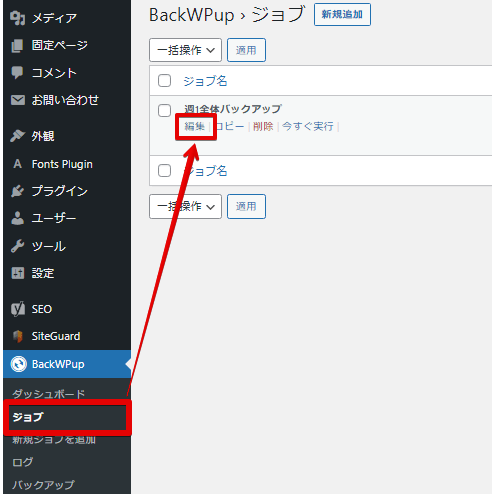
WordPress管理画面のサイドバー [BackWPup] の [ジョブ] をクリック。
ジョブ一覧画面が表示されるので、エラーが発生しているジョブの [編集] ボタンをクリック。
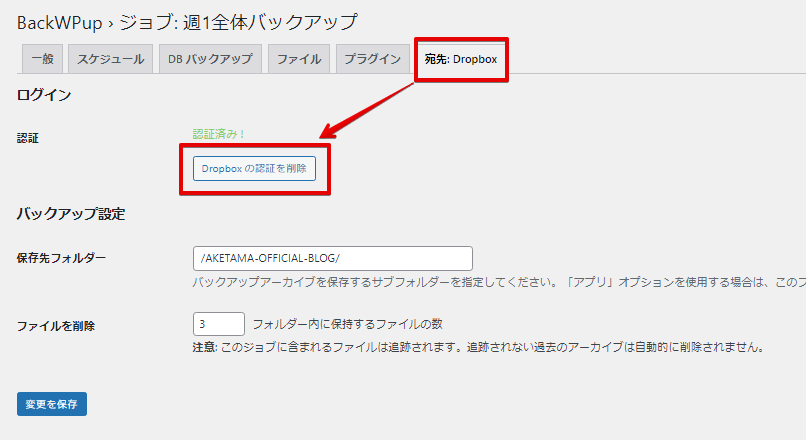
ジョブの編集画面から [宛先: Dropbox] タブを選択し、[Dropboxの認証を削除] をクリック。
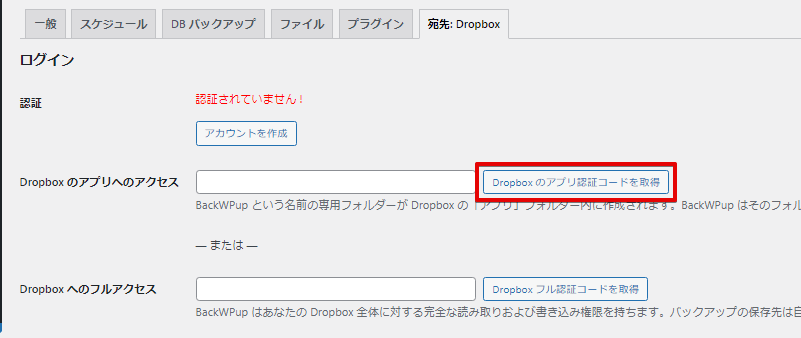
認証を解除した状態を確認したら、[Dropboxのアプリ認証コードを取得] をクリック。
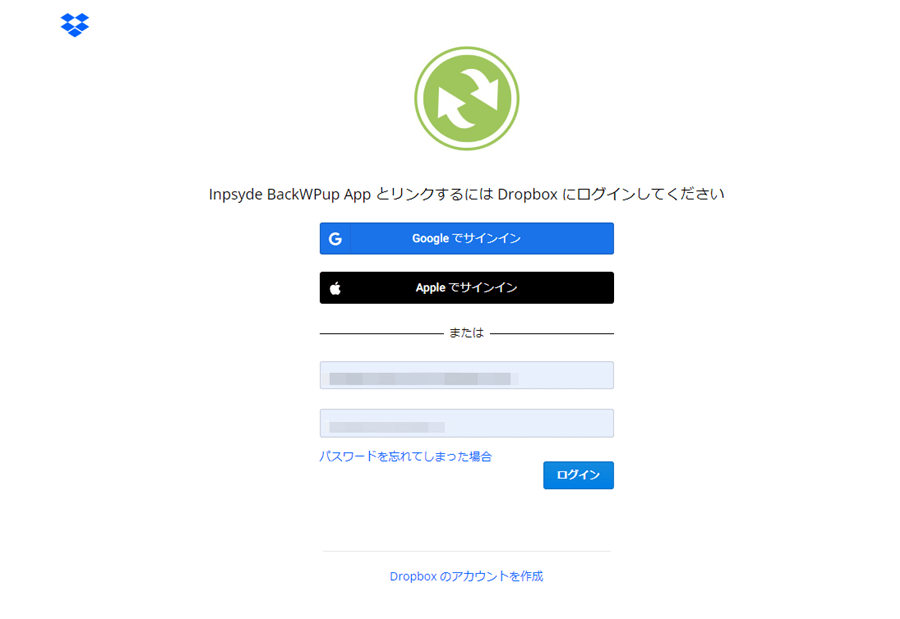
別ウィンドウが立ち上がり「Inpsyde BackWPup App とリンクするには Dropboxにログインしてください。」というページが表示されます。
任意の方法で ログインします。
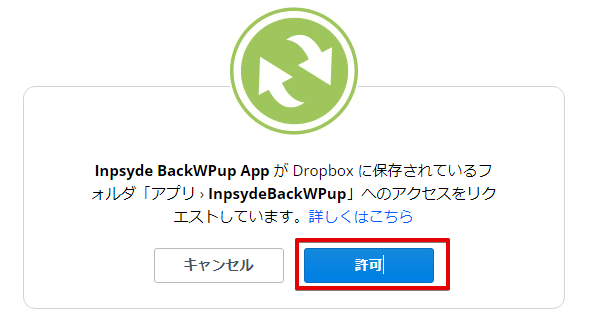
ログイン完了すると、BackWPupがDropboxにアクセスするための許可確認ダイアログが表示されます。[許可] をクリック。
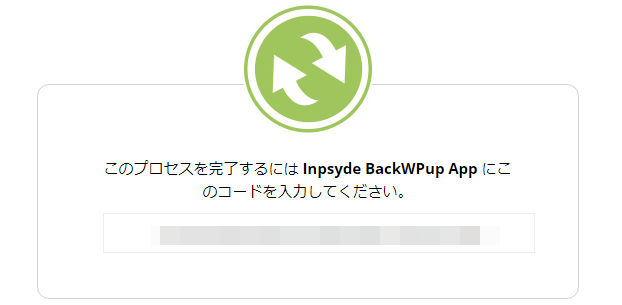
許可が完了すると、認証コードが表示されます。このコードをクリップボードにコピーしておきましょう。
このウィンドウでの操作は完了です。閉じてOK。
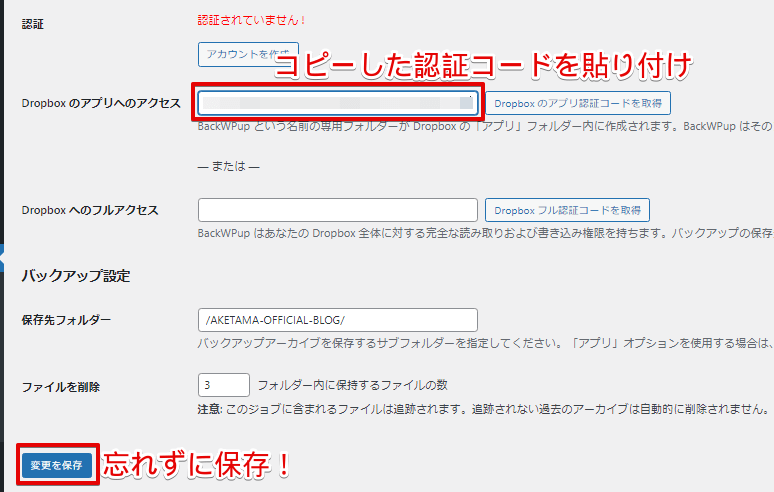
WordPress管理画面に戻って、先ほどコピーした認証コードを [Dropboxのアプリへのアクセス] に貼り付けます 。
左下の [変更を保存] をクリックして、設定を保存しましょう(忘れずに)。
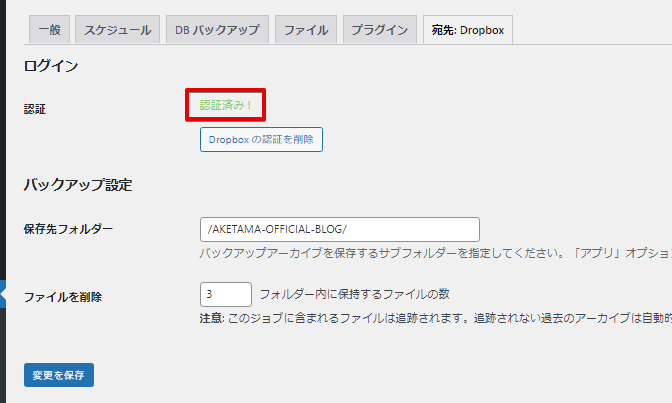
Dropboxの認証状態が再び「認証済み!」となっていることを確認できればOK。
一応ここまでで今回のエラー内容は解決した状態なのですが、本当に問題なくバックアップが取れるのかすぐに確認したいですよね。
以下ではエラーが解消されたか確認する方法を合わせてご紹介します。
【BackWPup】エラーが解消されたか確認する方法
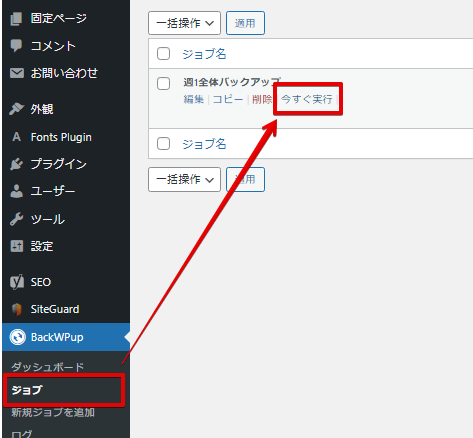
WordPress管理画面のサイドバー [BackWPup] の [ジョブ] をクリック。
対象のタスクの [今すぐ実行] をクリックします。
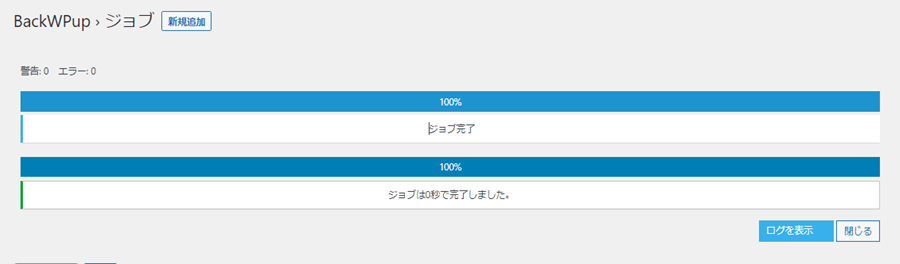
ジョブが走り、正常に完了できればOK。
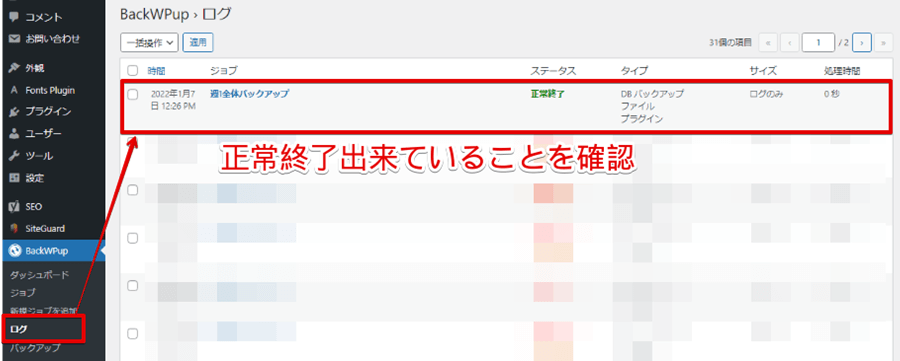
WordPress管理画面のサイドバー [BackWPup] の [ログ] をクリックすると、起動したジョブが無事に正常終了出来ていることが確認できます。
まとめ
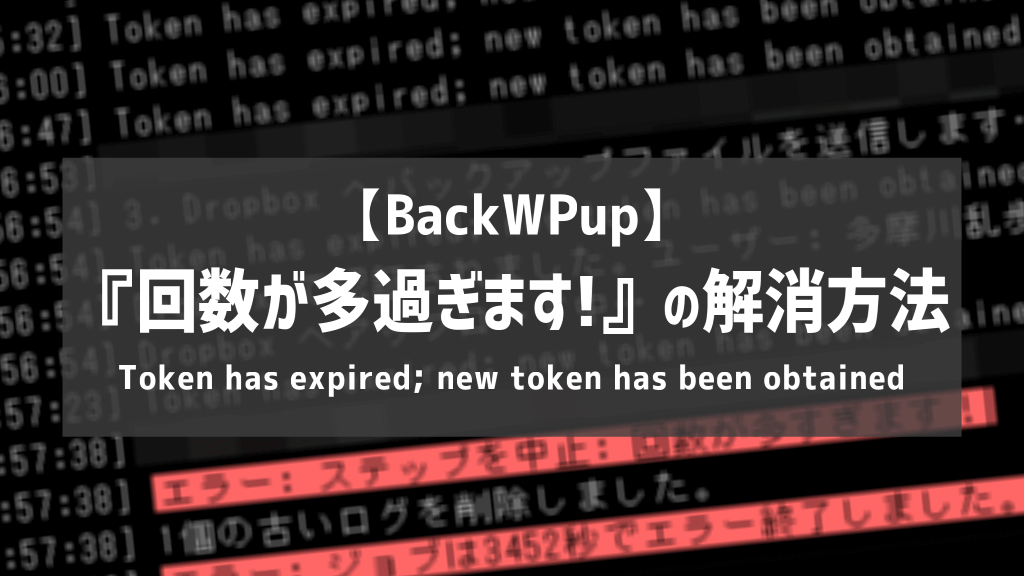
今回はWordPressプラグイン「BackWPup」でエラーログ『回数が多過ぎます!』が表示される場合の対処方法(Token has expired; new token has been obtained)についてご紹介致しました。
同じ症状でお困りの方に、今回の方法が参考になれば幸いです。
当ブログは個人にて運営を行っており、読者の皆様のご協力で継続できております。大変厚かましいお願いではございますが、
- 当ブログの情報が少しでも参考になった
- 問題解決の役に立った
- あけたまの活動を応援してやっても良い
とお考えになりましたら、お力添えを頂けますと幸いです。
今回はここまで!
次回もよろしく!










コメントを残す